小编教你win7输入法不显示怎么办
- 分类:Win7 教程 回答于: 2017年10月30日 21:40:05
现在,很多用户对于win7系统的使用也是比较喜欢的,它有着非常不错的使用效果。不过,一些使用win7的用户会出现输入法不显示的问题,那么遇到这种问题怎么解决呢?要知道使用电脑时,输入法是必须的,下面,小编整理了一套解决win7输入法不显示的跟大家分享。
说起win7输入法可能大家都不陌生吧,因为在平时的工作中,而我们常常会使用的到,可是有时候我们会遇到win7输入法不显示的情况,当我们遇到win7输入法不显示怎么办呢?其实解决的办法是有的,下面,来看看小编的操作教程吧。
win7输入法不显示怎么办图文教程
在“开始菜单”中的“运行”里输入“ctfmon”启动该服务即可解决该问题。

不显示图-1
如果确实是该原因导致并想一劳永逸,就需要在开机启动项中添加它。在“开始菜单”中的“运行”里输入“msconfig”,切换到“启动”项,将“msconfig”的启动项勾选上即可。如果用户权限不足,就无法显示该启动项。
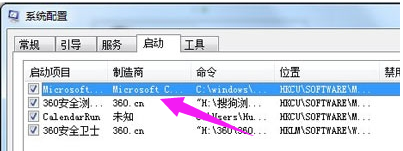
win7图-2
如上述方法无效可以打开开始菜单下的“控制面板”
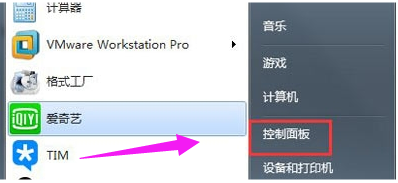
不显示图-3
在控制面板页面找到“区域和语言”并打开
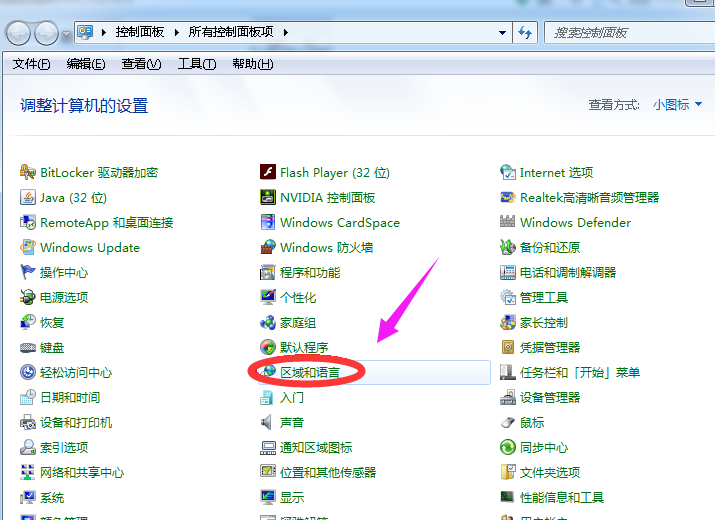
输入法图-4
在区域和语言页面选择“键盘和语言”交点击“更改键盘”将所需要的输入法在下面对话框中添加即可
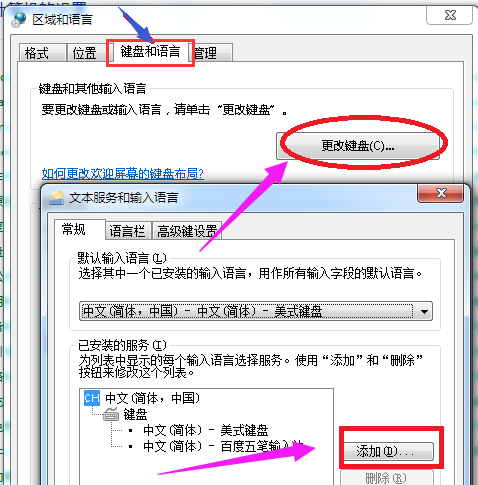
输入法图-5
以上就是win7输入法不显示的解决方法了。
 有用
25
有用
25


 小白系统
小白系统


 1000
1000 1000
1000 1000
1000 1000
1000 1000
1000 1000
1000 1000
1000 1000
1000 1000
1000 1000
1000猜您喜欢
- win7系统无法启动,如何恢复?..2023/12/05
- win7旗舰版秘钥,小编教你win7旗舰版秘..2018/08/20
- [Win7旗舰版]:稳定高效的操作系统..2024/01/06
- win7按f8怎么一键还原教程2022/11/10
- administrator权限,小编教你win7设置a..2018/09/27
- 小编教你win7 hosts文件位置在哪..2019/04/19
相关推荐
- 360一键重装系统win7的步骤详解..2021/07/02
- xp改win7无法启动不了怎么解决..2021/03/11
- Win7笔记本重装系统教程2024/01/20
- 笔记本外接显示器,小编教你笔记本怎么..2018/09/19
- w7系统怎么重装,win7系统重装教程..2020/07/05
- 新手重装系统win7旗舰版教程..2022/01/22




















 关注微信公众号
关注微信公众号





